eclipse中如何配置jdk
在Eclipse中配置JDK的方法包括:下载并安装JDK、配置系统环境变量、在Eclipse中指定JDK路径、在项目中配置JDK。 首先,我们需要确保已经下载并安装了合适版本的JDK,然后需要在操作系统中设置环境变量,以便Eclipse能够识别和使用JDK。接下来,进入Eclipse的设置界面,指定JDK的路径,确保Eclipse能够正确使用该JDK。最后,在具体的项目中设置使用的JDK版本,以确保项目能够正确编译和运行。
接下来,我们将详细描述如何在Eclipse中配置JDK。
一、下载并安装JDK
1. 下载JDK
首先,访问Oracle官方网站或OpenJDK官方网站,下载适合你操作系统的JDK安装包。建议选择与Eclipse兼容的JDK版本,以确保最佳兼容性和性能。
2. 安装JDK
下载完成后,双击安装包并按照提示进行安装。安装过程中可以选择默认路径或指定一个自定义路径。记住安装路径,因为后续步骤需要使用。
二、配置系统环境变量
1. 设置JAVA_HOME
在Windows系统上:
右键点击“计算机”或“此电脑”,选择“属性”。
点击“高级系统设置”,然后点击“环境变量”。
在“系统变量”部分,点击“新建”,创建一个名为JAVA_HOME的新变量,值为JDK的安装路径(例如:C:Program FilesJavajdk-11)。
在MacOS或Linux系统上:
打开终端。
编辑~/.bash_profile或~/.zshrc文件,添加以下行:
export JAVA_HOME=/Library/Java/JavaVirtualMachines/jdk-11.jdk/Contents/Home
保存文件并运行source ~/.bash_profile或source ~/.zshrc以使更改生效。
2. 更新PATH变量
在Windows系统上:
在环境变量窗口中,找到并选择Path变量,然后点击“编辑”。
在“编辑环境变量”窗口中,点击“新建”,添加%JAVA_HOME%bin到变量值中。
在MacOS或Linux系统上:
打开终端。
编辑~/.bash_profile或~/.zshrc文件,添加以下行:
export PATH=$JAVA_HOME/bin:$PATH
保存文件并运行source ~/.bash_profile或source ~/.zshrc以使更改生效。
三、在Eclipse中指定JDK路径
1. 打开Eclipse设置
启动Eclipse,点击“窗口”菜单,选择“首选项”(在MacOS上是“Eclipse”菜单下的“首选项”)。
2. 导航到Java设置
在“首选项”窗口中,导航到“Java” -> “已安装的JRE”。
3. 添加JDK
点击“添加”,选择“标准VM”,然后点击“下一步”。在“JRE主目录”字段中,输入JDK的安装路径,或者点击“目录”按钮浏览并选择JDK的安装路径。为新的JDK提供一个名称(例如:JDK 11),然后点击“完成”。
4. 设置为默认JRE
在“已安装的JRE”列表中,勾选刚刚添加的JDK,使其成为默认的JRE。点击“应用”和“关闭”按钮以保存更改。
四、在项目中配置JDK
1. 打开项目属性
在Eclipse的“项目资源管理器”中,右键点击你要配置的项目,选择“属性”。
2. 导航到Java编译器
在“属性”窗口中,导航到“Java编译器” -> “编译器符合性级别”。在这里,你可以选择项目使用的Java版本。
3. 配置JRE系统库
在“属性”窗口中,导航到“Java构建路径” -> “库”选项卡。点击“添加库”,选择“JRE系统库”并点击“下一步”。选择“已安装的JRE”并选择你在前面步骤中添加的JDK。点击“完成”并“应用”以保存更改。
4. 验证配置
确保项目能够正确编译和运行。可以编写并运行一个简单的Java程序来验证配置是否成功。
五、常见问题及解决方法
1. Eclipse无法识别JDK
如果Eclipse无法识别JDK,确保你已经正确设置了JAVA_HOME环境变量,并且在Eclipse中正确添加了JDK路径。如果问题仍然存在,尝试重新启动Eclipse和系统。
2. 项目编译错误
如果项目在编译时出现错误,确保项目的Java版本与JDK版本匹配。检查项目的编译器符合性级别和JRE系统库设置,确保它们与安装的JDK一致。
3. JDK更新问题
如果你更新了JDK版本,需要在系统环境变量和Eclipse设置中更新JDK路径。同时,确保项目的JRE系统库也指向新的JDK版本。
六、总结
在Eclipse中配置JDK是开发Java应用程序的基础步骤。通过下载并安装JDK、配置系统环境变量、在Eclipse中指定JDK路径以及在项目中配置JDK,你可以确保Eclipse能够正确编译和运行Java项目。确保每一步都仔细按照指南操作,特别是环境变量的设置和Eclipse中的配置,以避免常见的配置问题。
相关问答FAQs:
1. 如何在eclipse中配置JDK?
问题: 如何在eclipse中设置JDK的路径?
回答: 您可以按照以下步骤在eclipse中配置JDK:
打开eclipse,并选择"Window"菜单下的"Preferences"选项。
在弹出的对话框中,展开"Java"选项,并选择"Installed JREs"。
点击"Add"按钮,然后选择"Standard VM"。
在"JRE home"字段中,选择您安装的JDK的文件夹路径。
确认选择后,点击"Finish"按钮,并将新添加的JDK设置为默认JRE。
2. 我如何在eclipse中更改已配置的JDK版本?
问题: 如果我已经在eclipse中配置了JDK,但想要更改JDK的版本,应该怎么做?
回答: 如果您想更改eclipse中已配置的JDK版本,请按照以下步骤操作:
打开eclipse,并选择"Window"菜单下的"Preferences"选项。
在弹出的对话框中,展开"Java"选项,并选择"Installed JREs"。
在已安装的JRE列表中,选择您想要更改的JDK版本,并点击"Edit"按钮。
在弹出的对话框中,选择新的JDK版本的文件夹路径。
确认选择后,点击"Finish"按钮,并将新的JDK版本设置为默认JRE。
3. 如何在eclipse中添加新的JDK版本?
问题: 如果我想在eclipse中添加一个新的JDK版本,应该怎么做?
回答: 若要在eclipse中添加新的JDK版本,请按照以下步骤进行:
打开eclipse,并选择"Window"菜单下的"Preferences"选项。
在弹出的对话框中,展开"Java"选项,并选择"Installed JREs"。
点击"Add"按钮,然后选择"Standard VM"。
在"JRE home"字段中,选择您要添加的新JDK版本的文件夹路径。
确认选择后,点击"Finish"按钮,并将新添加的JDK设置为默认JRE。
原创文章,作者:Edit1,如若转载,请注明出处:https://docs.pingcode.com/baike/3341398